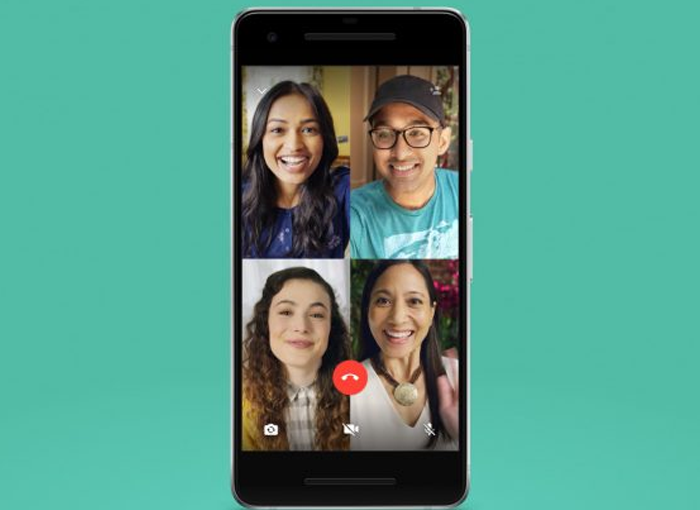Spoločnosť WhatsApp urobila krok vpred zavedením videohovorov ako jednej z funkcií, ktoré je možné vykonávať zo samotnej aplikácie, najmä potom, čo sa rozhodla ponúknuť možnosť uskutočňovania skupinových hovorov, čo je funkcia, ktorú mnoho ľudí miluje. skvelá hra v tejto fáze uväznenia kvôli koronavírusu.
V súčasnosti práve rastie počet aplikácií pre videohovory, pretože je možné, že veľa ľudí musí byť schopných komunikovať so svojimi blízkymi alebo blízkymi, zatiaľ čo každý z nich je doma. udržiavať kontakt na diaľku a byť v ľahšom vzťahu.
Spočiatku sú videohovory WhatsApp veľmi jednoduchá funkcia, pretože máte na starosti volanie s príslušnou funkciou iným ľuďom a hovoríte, kým sa vidíte tak dlho, ako chcete, aby ste hovor nakoniec zavesili.
Triky pre videohovory WhatsApp
Existuje však celý rad trikov, o ktorých mnoho ľudí nevie, niektoré triky, na ktoré sa budeme odvolávať nižšie a ktoré vám umožnia vyťažiť maximum z tejto zaujímavej funkcie známej služby okamžitých správ plošina.
Ako ukladať údaje o videohovoroch WhatsApp
Ak ste osoba, ktorá bude pravidelne uskutočňovať videohovory, a navyše to budete robiť z miesta, kde nemáte sieť WiFi, na ktorú by ste sa mohli pripojiť, alebo jednoducho, z akýchkoľvek dôvodov, nefunguje to, mali by ste to vedieť WhatsApp má funkciu, ktorá vám umožňuje obmedziť využitie dát počas hovorov, či už ide o video alebo zvuk.
Aby ste mohli toto zníženie kvality aktivovať, stačí zadať nastavenie WhatsApp a prejsť do sekcie Dáta a ukladanie. Tam budete musieť rolovať nadol, kým nenájdete funkciu s názvom Znížiť využitie dát. Ak ju chcete začať ukladať, musíte ju aktivovať.
Mali by ste však mať na pamäti, že to bude mať negatívny vplyv na kvalitu videohovoru, stále ho však budete môcť vidieť plynule a dostatočne dobre na to, aby ste mohli viesť dobrý rozhovor s ostatnými ľuďmi.
Pridajte do videohovoru viac ľudí
Na druhej strane, WhatsApp vám umožňuje ľahko pridať do videohovoru ďalších ľudí, ak chcete. Ak uskutočňujete videohovor s osobou a chcete z neho urobiť skupinový videohovor, stačí kliknúť na tlačidlo, ktoré sa zobrazí v pravom hornom rohu. Táto ikona je ikony osoby a je odmenená znakom „+“.
V tomto zmysle by ste mali vedieť, že existuje určitý limit, ktorý v súčasnosti umožňuje iba jeden maximálne 4 účastníkov. Hneď ako ostatní ľudia prijmú váš hovor, všetci sa zobrazíte na obrazovke a môžete si vychutnať skupinový videohovor.
Nahrávajte videohovory WhatsApp
WhatsApp nemá možnosť, ktorá vám predvolene umožňuje nahrávať videohovory, aby ste si ich mohli pozrieť alebo pozrieť inokedy, čo by bola pre mnohých ľudí bezpochyby veľmi zaujímavá.
Malým, ale zjavným trikom je však uchýliť sa pri začatí konverzácie k záznamu na obrazovke. Ak to chcete urobiť, pri prístupe pomocou iPhonu to budete mať veľmi jednoduché, stačí sa uchýliť k funkcii nahrávania obrazovky, ktorá je štandardne zahrnutá v najnovších verziách operačného systému iOS, zatiaľ čo ak používate terminál s operačným systémom Android systém a Výrobca nezahrnul aplikáciu tohto typu, stačí ísť do Obchodu Google Play a stiahnuť si ho, najviac sa odporúčajú Mobizen a AZ Screen Recorder, aj keď nájdete veľa ďalších.
multitaskingu
Ak uskutočňujete videohovor, neznamená to, že na svojom mobilnom telefóne nemôžete konzultovať všetko, čo potrebujete. Keď si užívate chat, môžete použiť funkciu „Obraz v obraze“, ktorá umožňuje minimalizovať videohovor tak, aby sa počas výstupu z aplikácie WhatsApp a prehliadania terminálu nachádzal v rohu obrazovky.
Môžete si tak napríklad užívať videohovor a zároveň si prezerať svoj účet na Instagrame, hľadať fotku v galérii obrázkov alebo hľadať niečo konkrétne na internete. Týmto spôsobom si môžete vychutnať väčšiu praktickosť.
Ak sa chcete vrátiť k videohovoru, stačí kliknúť na tlačidlo zväčšenia, ktoré sa zobrazí na jeho malej obrazovke. Môžete to urobiť aj zadaním WhatsApp.
Použite zadný fotoaparát mobilného telefónu
Počas videohovoru môžete podľa potreby použiť zadnú kameru mobilného telefónu. Je to užitočné, ak sa chcete prestať zobrazovať a čo chcete, je ukázať vo videohovore prostredie alebo čokoľvek, čo vás zaujíma.
To znamená, že nemusíte žonglovať, aby ste zobrazili akýkoľvek predmet alebo položku z internej kamery. Môžete prestúpiť dozadu, aby ste mohli neustále učiť to, čo vás zaujíma.
Musíte sa uchýliť k ikone, ktorá sa zobrazuje v ľavom dolnom rohu, pomocou ktorej môžete prepínať medzi dvoma fotoaparátmi a neustále sa tak prispôsobovať svojim potrebám.
Vypnite fotoaparát alebo vypnite zvuk
Nakoniec, z akýchkoľvek dôvodov, najmä ak nie ste sami a chcete si za chvíľu zachovať svoje súkromie, môžete na chvíľu fotoaparát vypnúť, stlmiť mikrofón alebo dokonca oboje. Ak to chcete urobiť, stačí sa dotknúť tlačidiel zodpovedajúcich každej z týchto funkcií, ktoré sa zobrazia v dolnej časti videohovoru.
Týmto spôsobom, ak vás za chvíľu vyruší, môžete zastaviť zobrazovanie obrazu alebo zvuku, a tak si môžete chrániť svoje súkromie pred ostatnými účastníkmi videohovoru. Ak chcete, môžete znova kliknúť na tie isté ikony, aby sa znova zobrazili na obrazovke alebo aby vás niekto počul.